Έχετε ποτέ ανάγκη να κάνετε μια τελευταία στιγμή αλλαγή σε ένα έγγραφο, υπολογιστικό φύλλο, παρουσίαση ή εικόνα, αλλά δεν έχετε πρόσβαση σε κανονικές σουίτες λογισμικού; Τώρα μπορείτε εύκολα να διορθώσετε αυτήν την κατάσταση με το Open IT Online.
Σημείωση: Το Open IT Online λειτουργεί με τους ακόλουθους τύπους αρχείων:
- Έγγραφα (.doc, .docx, .rtf, .odt, .sxw)
- Υπολογιστικά φύλλα (.xls, .xlsx, .csv, .ods, .sxc)
- Παρουσιάσεις (.ppt, .pptx, .pps, .odp, .sxi)
- Εικόνες (.jpg, .gif, .png)
Ρύθμιση για Open IT Online
Σημείωση: Όλα τα στιγμιότυπα οθόνης που εμφανίζονται είναι για την εγκατάσταση του Open IT Online στον Firefox.
Μόλις εγκαταστήσετε την επέκταση και επανεκκινήσετε τον Firefox, θα εμφανιστεί ο Οδηγός διαμόρφωσης.
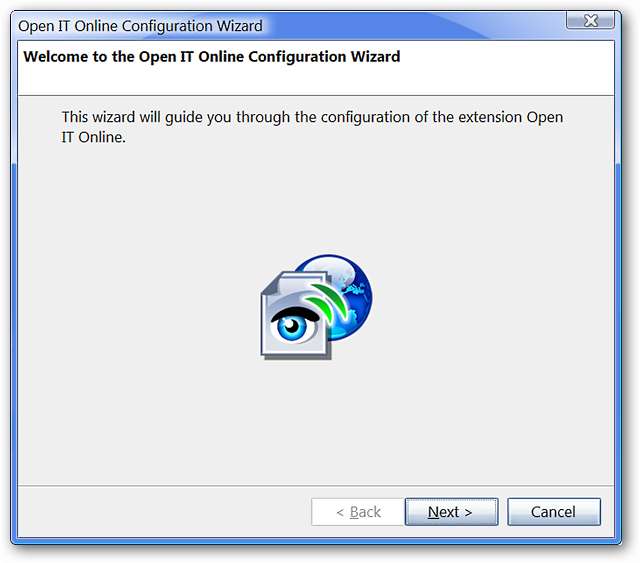
Στο δεύτερο παράθυρο, μπορείτε να κάνετε εύκολες επιλογές σχετικά με τις δύο κύριες υπηρεσίες που θέλετε να χρησιμοποιήσετε για έγγραφα και εικόνες. Η προεπιλεγμένη ρύθμιση απεικονίζεται εδώ και δεν θα μπορείτε να αποκτήσετε πρόσβαση στις Σύνθετες ρυθμίσεις ή να προχωρήσετε μέχρι να επιλέξετε μια υπηρεσία εικόνας.
Αφού επιλέξετε μία από τις υπηρεσίες εικόνας, συνιστάται να αποκτήσετε πρόσβαση στις Ρυθμίσεις για προχωρημένους εάν θέλετε να ρυθμίσετε ποιες υπηρεσίες χρησιμοποιούνται για συγκεκριμένους τύπους εγγράφων ή / και εικόνων. Διαφορετικά κάντε κλικ στο "Επόμενο" για να μεταβείτε απευθείας στο τελικό παράθυρο διαμόρφωσης
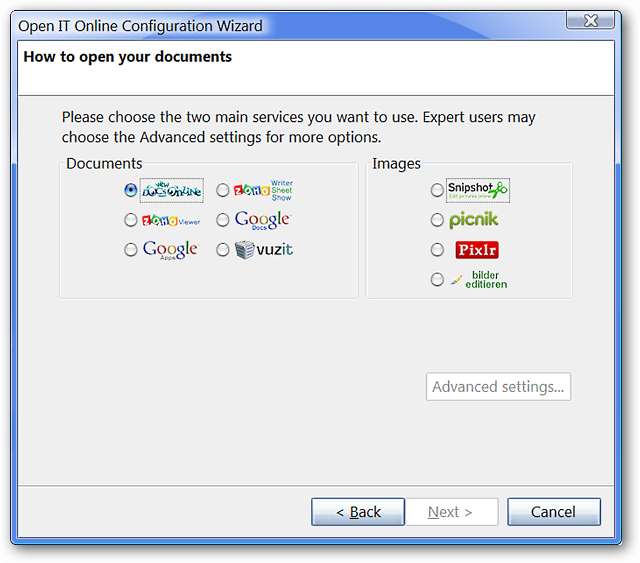
Επιλέξτε συγκεκριμένες διαδικτυακές υπηρεσίες για χρήση στα έγγραφά σας…
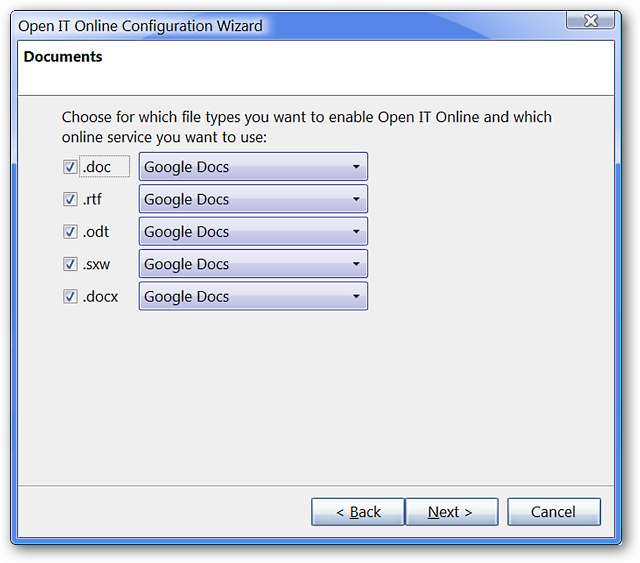
Επιλέξτε για συγκεκριμένους τύπους εγγράφων υπολογιστικών φύλλων…
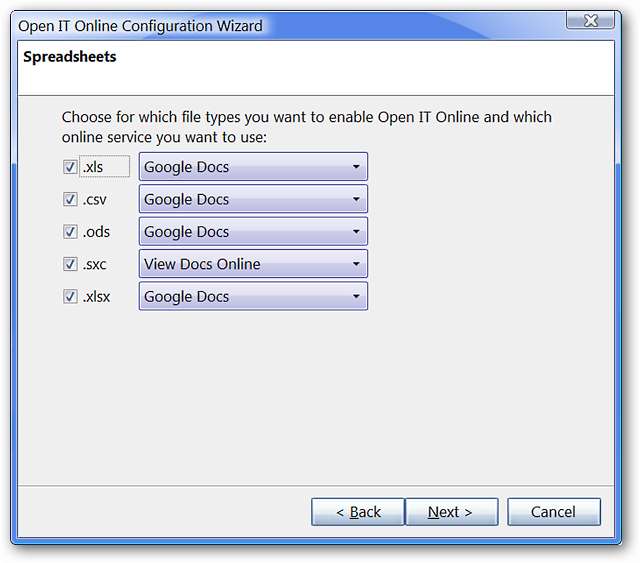
Και για τα έγγραφα παρουσίασής σας.
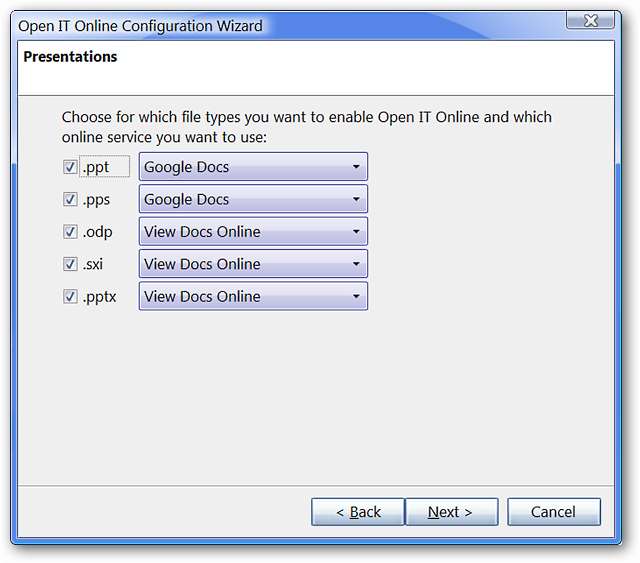
Αποφασίστε ποιες διαδικτυακές υπηρεσίες θα χρησιμοποιήσετε για τις εικόνες σας.
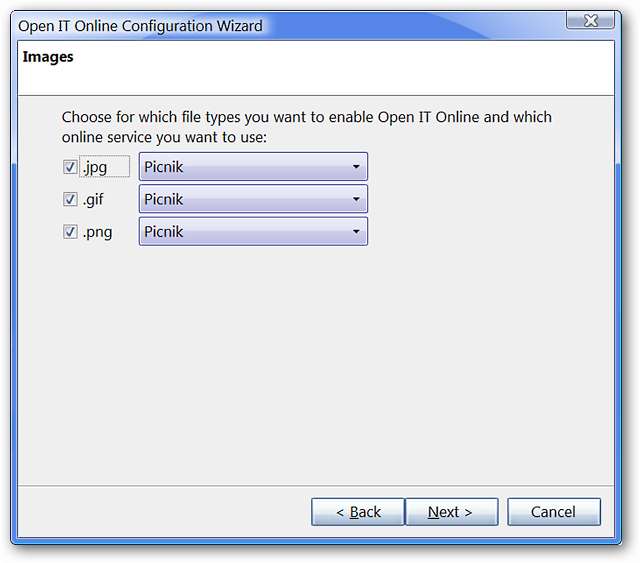
Μόλις ολοκληρώσετε τις εξειδικευμένες επιλογές διαδικτυακής υπηρεσίας για τύπους εγγράφων και εικόνων, θα πρέπει να αποδεχτείτε τους Όρους Χρήσης για να ολοκληρώσετε τη διαδικασία διαμόρφωσης. Κάντε κλικ στο "Τέλος" για να κλείσετε το παράθυρο διαμόρφωσης.
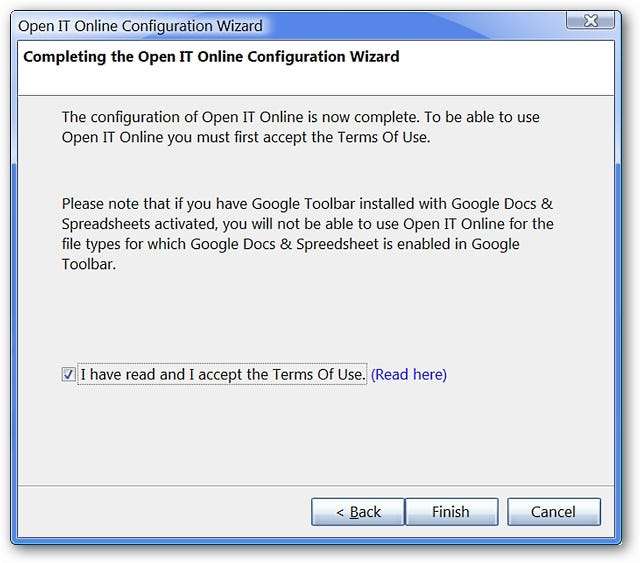
Αφού ολοκληρωθεί ο Οδηγός εγκατάστασης
Μόλις κλείσετε το παράθυρο διαμόρφωσης, θα δείτε τη σελίδα "νέα εγκατάσταση" για το Open IT Online. Θα παρέχει βασικές πληροφορίες και τα νέα που μπορείτε πλέον να αποθηκεύσετε τα αρχεία σας στο Διαδίκτυο στο Box.net

Επιλογές για Open IT Online
Εάν αποφασίσετε ότι θέλετε να κάνετε αλλαγές στη διαμόρφωση, μπορείτε να το κάνετε εύκολα χρησιμοποιώντας το παράθυρο επιλογών. Στην πρώτη περιοχή καρτελών, μπορείτε να επιλέξετε πού θα ανοίξετε τις διαδικτυακές υπηρεσίες που θέλετε να χρησιμοποιήσετε και να κάνετε επιλογές σχετικά με την Ενσωμάτωση διεπαφών.
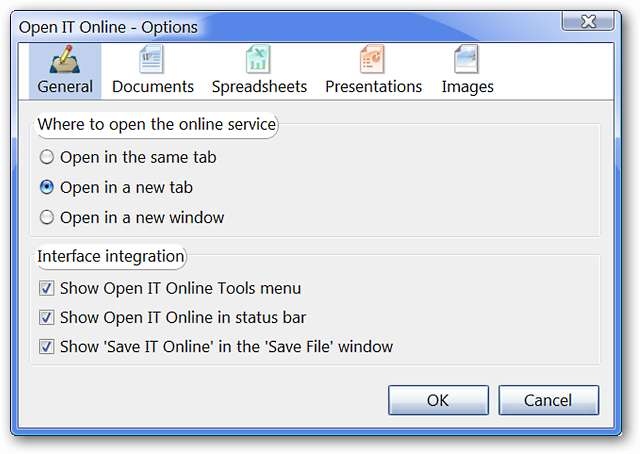
Εάν θέλετε να τροποποιήσετε τις επιλογές σας για τις οποίες οι διαδικτυακές υπηρεσίες θα χρησιμοποιηθούν για έγγραφα, μπορείτε να το κάνετε στη δεύτερη καρτέλα Περιοχή…
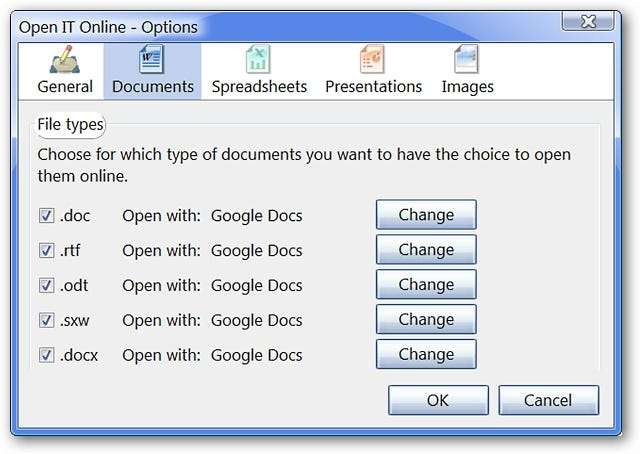
Πραγματοποιήστε οποιεσδήποτε αλλαγές χρειάζονται για υπολογιστικά φύλλα στην περιοχή της τρίτης καρτέλας…
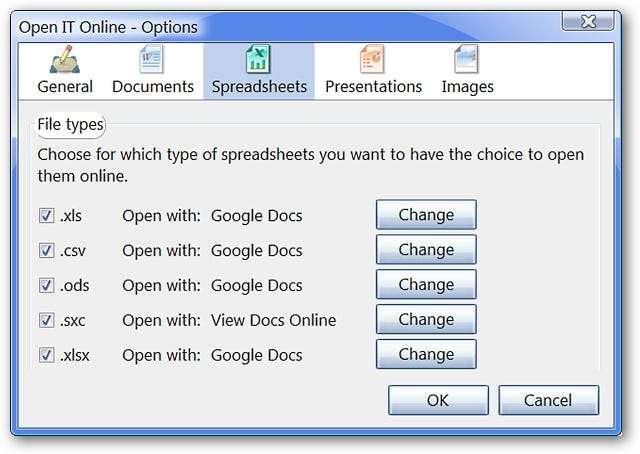
Και απαιτούνται αλλαγές για παρουσιάσεις στην τέταρτη περιοχή καρτελών.
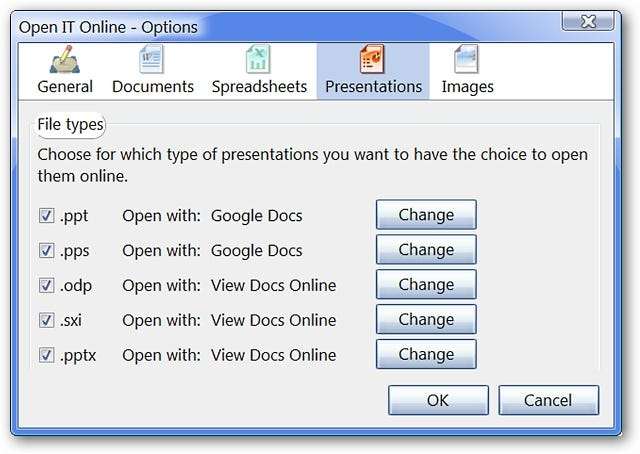
Τροποποιήστε τις υπηρεσίες που χρησιμοποιούνται για εικόνες στην τελευταία περιοχή καρτελών.
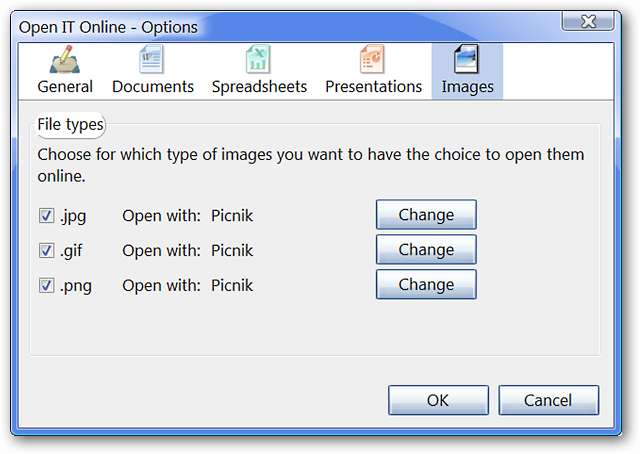
Πρόσβαση μέσω του μενού Εργαλεία
Μπορείτε να έχετε πρόσβαση στο Open IT Online μέσω του Μενού Εργαλείων, εάν χρειάζεται…
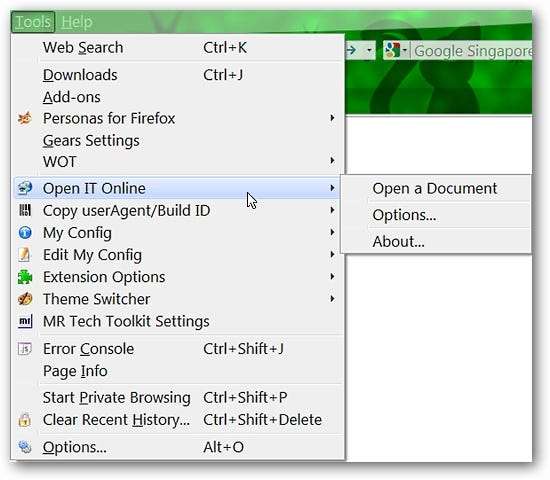
Ένα δείγμα του Open IT Online σε δράση
Χρησιμοποιήστε το Μενού Δεξιού Κλικ για πρόσβαση στο Open IT Online… Για παράδειγμα, χρησιμοποιούμε το Μενού Δεξιού Κλικ για να δουλέψουμε με μια εικόνα.
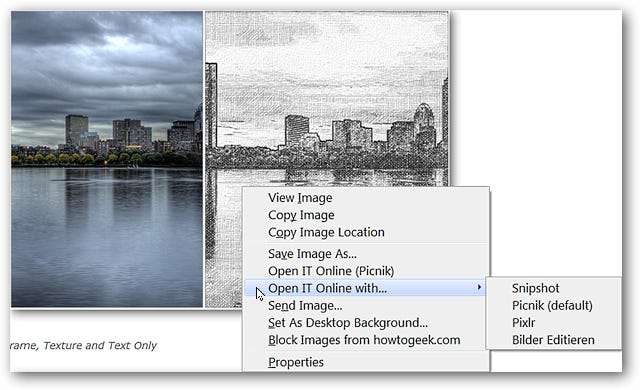
Θα δείτε το ακόλουθο παράθυρο κατά τη χρήση των εντολών Αποθήκευση ή Αποθήκευση ως. Σημειώστε ότι έχετε πολλές επιλογές για να επιλέξετε για τη δράση που θέλετε να εκτελέσετε. Εδώ εργαζόμαστε με ένα έγγραφο του Microsoft Word.

συμπέρασμα
Εάν θεωρείτε ότι πρέπει να διορθώσετε ξαφνικά κάτι ή προτιμάτε να χρησιμοποιείτε διαδικτυακές υπηρεσίες για να εργαστείτε με έγγραφα και εικόνες, το Open IT Online μπορεί να προσφέρει έναν γρήγορο και εύκολο τρόπο πρόσβασης στα εργαλεία που χρειάζεστε για να ολοκληρώσετε την εργασία σας.
Σημείωση: Στις δοκιμές μας, η έκδοση του Internet Explorer Lite δεν φαίνεται να έχει τόσες λειτουργίες / επιλογές όπως η έκδοση Firefox.
Συνδέσεις
Κατεβάστε το Open IT Online για Firefox (πρόσθετα Mozilla)
Κατεβάστε το Open IT Online για Firefox (Άνοιγμα της αρχικής σελίδας IT)
Λήψη Open IT Online Lite για Internet Explorer (Συλλογή πρόσθετων του Internet Explorer)






